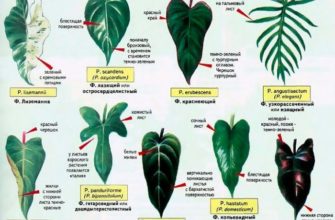Как достать застрявшую бумагу
Существует ряд причин, приводящих к тому, что бумага застряла в принтере, что делать в этой ситуации, зависит от того, что привело к сминанию бумаги. Плохое или неподходящее качество листов повышает риск остановки работы печатающего устройства, поэтому важно выбирать бумагу для принтера с нормальной плотностью.
Если принтер зажевал бумагу в самом начале листа, значит, в печатающее устройство попала скрепка или другой предмет, чтобы вынуть бумагу не понадобится снимать панели. Заминка листа в конце, в сочетании с дефектами и печати, свидетельствуют о механическом повреждении или физическом износе тефлоновой термопленки, требующей замены.
Наиболее распространенной причиной сминания бумаги остается неправильная укладка бумаги в специальный лоток и неудачный выбор места установки печатного устройства. Для принтера рекомендуется выбирать ровную поверхность, без наклона и неровностей, перед укладкой листов, их необходимо собрать в аккуратную стопку
Бумагу в принтере следует придавить по краям специальными бортиками в лотке, так чтобы стопка листов стала ровной, но не передавливайте слишком сильно
- Выключите принтер и отключите кабель питания.
- Откройте крышку, дверцу, и все, что в принтере открывается. Например, крышку заднего желоба, как в аппаратах Brother, которую называют также крышкой устранения замятия бумаги.
- Будьте осторожны с лазерными принтерами, некоторые детали внутри могут быть очень горячими.
- Внимательно осмотрите внутренности принтера чтобы определить где находится замятый лист. В лазерном принтере обязательно достаньте картридж. В струйных в большинстве случаев этого делать не надо.
- В зависимости от того, что вы обнаружили, и нужно принимать решение с какой стороны тащить лист:
- Если бумага застряла в начале печати, возьмите лист за края двумя руками и очень медленно вытяните его обратно.
- Когда замятие произошло в конце, или процесс дошел хотя бы до середины, вытаскивать лист нужно по ходу печати через выходной лоток.
- На лазерных принтерах Brother можно отжать прижимающий вал и освободить бумагу. Нажмите на рычаг, как показано на рисунке и вытащите лист. Есть ли на вашем устройстве такая возможность смотрите в руководстве пользователя.
- Если бумага застряла в блоке фотобарабана, вытаскивайте его из принтера медленно, и лист вытащится вместе с блоком. Затем извлеките тонер-картридж и достаньте застрявшую бумагу.
- Осмотрите вытащенный лист, если он оборван, нужно обязательно достать все клочки. Можно использовать подручные средства типа пинцета, но острые края заклейте скотчем, чтобы ничего не поцарапать.
- Проверьте принтер на предмет посторонних предметов. Скрепки, скобы и другая мелочь могут быть причиной замятия. Осторожно извлеките их, если это возможно. Если скрепка плотно зажата, и при извлечении может повредить ролик захвата или другую деталь, лучше обратиться в сервисный центр.
- Отдельные детали лазерных принтеров в процессе работы нагреваются. Любое устройство нужно время от времени выключать и дать ему остыть. Принтеры, предназначенные для домашнего использования или малого бизнеса, перегреваются быстрее, делайте перерывы в работе.
- Бумага должна быть надлежащего качества. Стоит обратиться к руководству пользователя и посмотреть характеристики прежде чем покупать большое количество бумаги. Как видите, важна не только плотность, но и содержание влаги, кислотность, и даже тип резки при изготовлении. И тем более важно для какого типа печати, лазерного или струйного, она предназначена.
- Храните бумагу в сухом помещении, печатать на влажных листах нельзя.
- Правильно загружайте приемный лоток, косая подача вызывает замятие:
- Стопку бумаги выравняйте (оптимальный размер 15-25 листов).
- Загрузите в лоток до упора.
- Прижмите направляющие так, чтобы листы не выгибались.
- С бумаги, используемой повторно (печать с обратной стороны), снимите скрепки и скобы перед загрузкой в лоток.
- Если вы выполнили все инструкции, а принтер снова зажевал бумагу, может помочь чистка роликов захвата. Возможно, накопившаяся пыль и грязь мешает работе протяжного механизма. Как почистить ролики захвата подробно описывается в этой статье.
Это далеко не все причины замятия бумаги. Может быть разрушена термопленка, резиновый вал, принтер перегревается в результате неисправности и многое другое. Но такого типа проблемы выявит специалист в сервисе.
Правильное извлечение застрявшей бумаги
Когда принтер зажевал бумагу необходимо правильно изъять смятый лист, не выдергивая его и избегая механического воздействия на внутренние элементы конструкции.
Устройство необходимо выключить из сети, используя функционал компьютера или ноутбука удалить задания печати, затем следует приступать к выемке замятой бумаги. Модели принтеров последних поколений и известных брендов, оснащенные окошком, в нем выводится необходимая информация, и программа сообщит алгоритм действий.
Если окно отсутствует, лучше воспользоваться инструкцией, где описано какую панельна принтере необходимо открыть, для быстрой и аккуратной выемки замятой бумаги. Как правило она расположена на задней части принтера. Нужно аккуратно открыть дверцу сзади и расслабить специальные зажимы барабана — бумага легко извлечется под легким усилием.
Категорические не рекомендуется выдергивать и с силой вытягивать листы, они могут повредиться и разорваться, кусочки бумаги останутся в принтере и приведут к серьезным поломкам.

После того, как замятый лист вынут из принтера, важно провести осмотр устройства на предмет застрявших остатков бумаги, инородных предметов и других повреждений. Завершив проведение осмотра необходимо вставить картридж и закрыть крышку, включить печатающее устройство и проверит качество работы, запустив тестовую печать.
Самостоятельно устранить проблемы заминающейся бумаги не трудно, при регулярном замятии рекомендуется обратиться в сервисный центр, где проведут диагностику и ремонт принтера, устранив причину поломки.